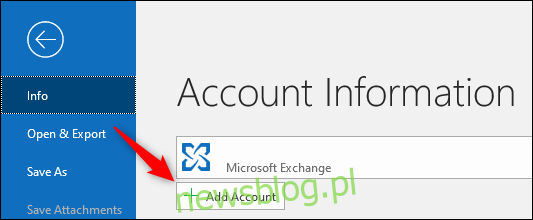Microsoft Outlook może uzyskać dostęp do dowolnego konta e-mail – nie tylko konta Microsoft – o ile masz odpowiednie informacje. Oto jak podłączyć swoje konto e-mail do programu Outlook przy użyciu protokołu POP3 lub IMAP.
Spis treści:
Co to są POP3 i IMAP?
POP3 (Post Office Protocol 3) i IMAP (Internet Messaging Access Protocol) to dwa najpopularniejsze protokoły dostępu do poczty e-mail. Każdy klient poczty e-mail, który miałeś na swoim komputerze w ciągu ostatnich 25 lat – Outlook, Apple Mail, Thunderbird, Eudora, Pegasus lub cokolwiek innego – obsługiwał je. Każdy dostawca poczty e-mail umożliwia dostęp do konta e-mail za pomocą protokołu POP3 lub IMAP.
Wcześniej szczegółowo omawialiśmy różnicę między protokołami POP3 i IMAP, ale oto krótkie przypomnienie.
Protokół POP3 pobiera wiadomości e-mail z serwera do klienta na komputerze. Następnie usuwa wiadomość e-mail z serwera, więc jedyna kopia wiadomości e-mail znajduje się na Twoim komputerze.
Protokół IMAP pobiera kopię wiadomości e-mail z serwera do klienta na komputerze. Wszelkie zmiany wprowadzone w kliencie poczty e-mail są synchronizowane z serwerem. Tak więc, jeśli usuniesz wiadomość e-mail na komputerze, usunie ona ją z serwera poczty e-mail i odwrotnie.
Protokół IMAP jest znacznie bardziej dostosowany do współczesnego świata, w którym uzyskujemy dostęp do tego samego konta e-mail na wielu urządzeniach, takich jak telefon, laptop i tablet. Wszystkie rzeczy, które robisz z pocztą e-mail, są synchronizowane, jeśli używasz IMAP, więc na przykład, jeśli wyślesz wiadomość e-mail z telefonu, możesz zajrzeć do folderu Elementy wysłane za pomocą tabletu, a wysłana wiadomość e-mail będzie tam. Dlatego zalecamy korzystanie z protokołu IMAP, chyba że masz dobry powód, aby używać protokołu POP3.
Jak uzyskać dostęp do konta e-mail za pośrednictwem programu Microsoft Outlook
Aby uzyskać dostęp do konta e-mail za pośrednictwem programu Outlook, potrzebujesz trzech rzeczy:
Microsoft Outlook zainstalowany na Twoim komputerze.
Twoja nazwa użytkownika i hasło do konta e-mail.
Szczegóły dotyczące protokołu POP3 lub IMAP Twojego dostawcy, jeśli nie korzystasz z dobrze znanego dostawcy, takiego jak Gmail. Wszelkie wymagane informacje powinny być dostępne na Wiki dostawcy lub kontaktując się z obsługą klienta.
Proces jest dość prosty i jako przykładu użyjemy konta Gmail. Outlook domyślnie używa protokołu IMAP, więc zajmiemy się tym w pierwszej kolejności. Następnie pokażemy Ci, jak skonfigurować konto za pomocą POP3. Zacznij od otwarcia Outlooka i przejścia do Plik> Dodaj konto
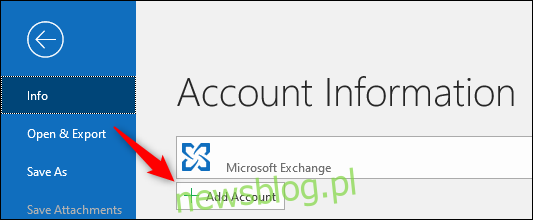
W panelu, który się otworzy, wprowadź swój adres e-mail i kliknij „Połącz”.
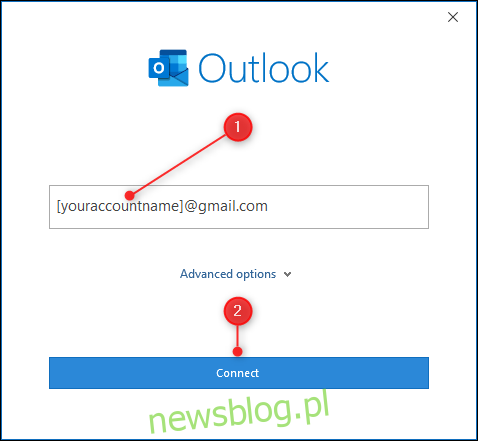
Pojawi się strona logowania Google z podanym już adresem e-mail. Jeśli nie masz dostępu do konta Gmail, ta strona będzie wyglądać inaczej, ale zasada jest taka sama; zostaniesz poproszony o podanie adresu e-mail i hasła. Kliknij Następny.”
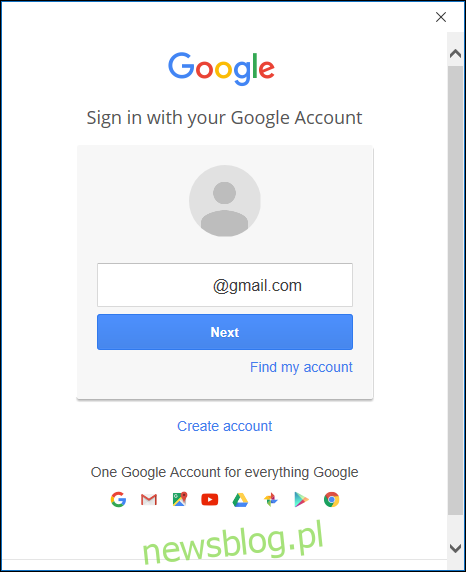
Wpisz swoje hasło i kliknij „Zaloguj się”.
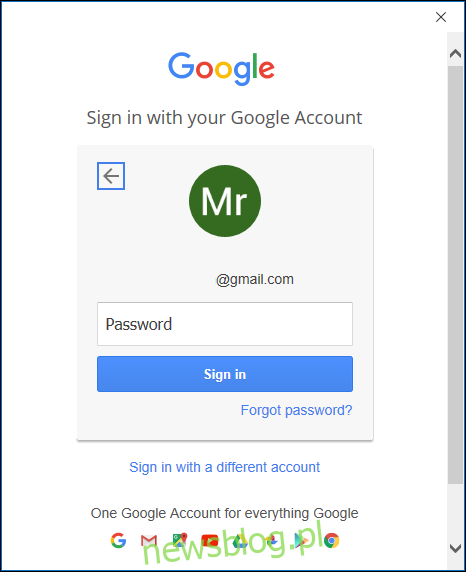
Zostanie wyświetlona strona potwierdzenia z prośbą o potwierdzenie, że zezwalasz programowi Microsoft Outlook na dostęp do poczty e-mail. Kliknij „Zezwól”.
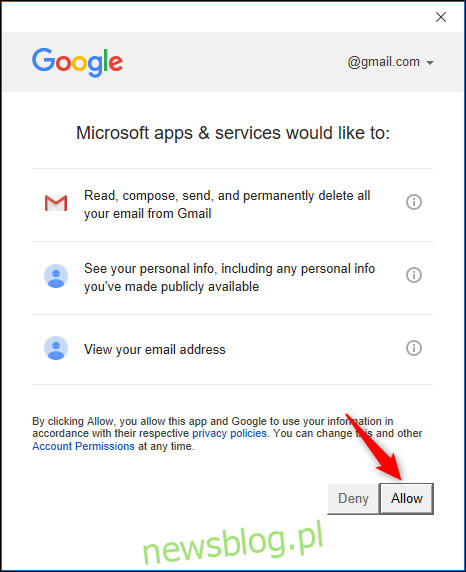
Twoje konto zostanie teraz dodane automatycznie przy użyciu protokołu IMAP. Jeśli chcesz dodać aplikację Outlook do swojego telefonu, aby zobaczyć tam również konto pocztowe, włącz opcję „Skonfiguruj aplikację Outlook Mobile także na moim telefonie”. Kliknij Gotowe i gotowe.
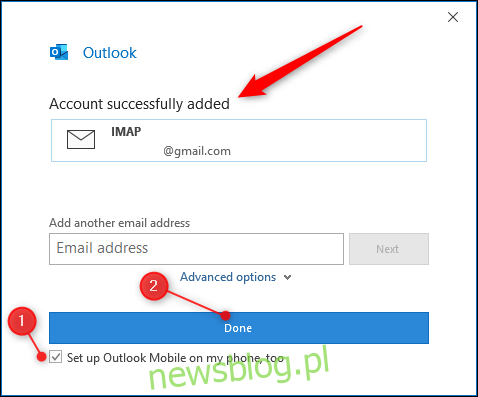
Outlook zsynchronizuje teraz Twoją pocztę, co może zająć trochę czasu w zależności od tego, ile jest w Twojej skrzynce odbiorczej. Domyślnie synchronizuje e-maile z ostatniego roku, ale możesz to zmienić, jeśli chcesz.
Twoja nowa skrzynka pocztowa pojawi się w okienku nawigacji po lewej stronie pod wszystkimi istniejącymi kontami, które skonfigurowałeś. Jeśli włączysz opcję „Skonfiguruj aplikację Outlook Mobile także na moim telefonie”, zostaniesz przeniesiony na stronę internetową, na której zostanie wyświetlony monit o podanie numeru telefonu komórkowego, aby można było wysłać łącze do pobrania aplikacji Outlook.
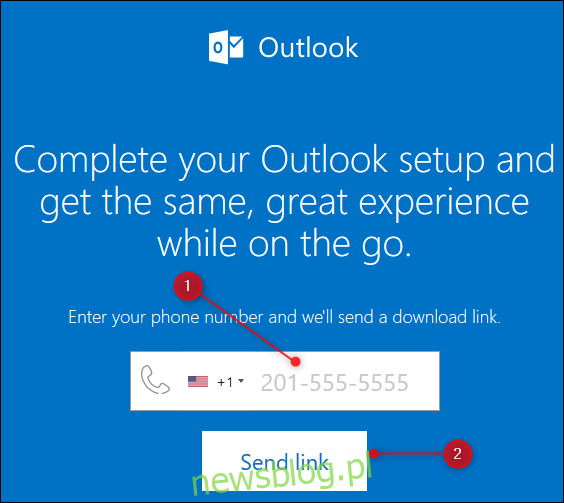
Jak połączyć się za pomocą POP3 lub innego dostawcy poczty e-mail
Outlook już wie, jakie są ustawienia IMAP dla Gmaila (i oczywiście dla ich własnych kont Outlook.com lub innych kont Microsoft), więc nie muszą wprowadzać tych informacji. Ale co, jeśli chcesz używać POP3 lub nie używasz konta Microsoft lub Gmail? Będziesz musiał ręcznie wybrać protokół i wprowadzić go.
Aby to zrobić, wprowadź adres e-mail, z którym chcesz się połączyć, tak jak poprzednio, ale tym razem kliknij „Opcje zaawansowane” i włącz „Pozwól mi skonfigurować konto ręcznie” przed kliknięciem „Połącz”.
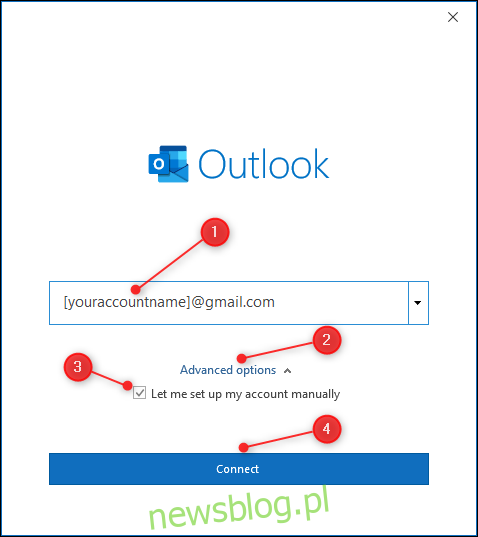
Otworzy się panel „Ustawienia zaawansowane”. Kliknij opcję POP lub IMAP. Będziemy używać protokołu POP, ale działa to tak samo w przypadku protokołu IMAP.
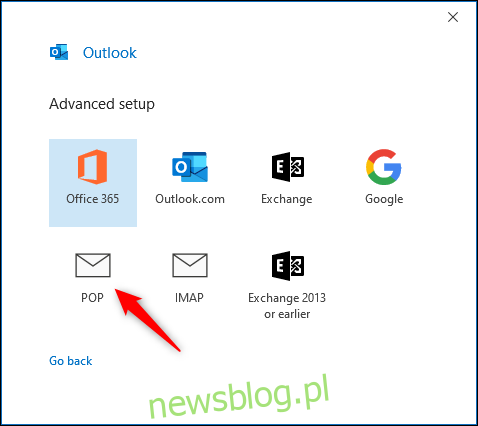
Wprowadź ustawienia POP, których chcesz użyć (lub ustawienia IMAP, jeśli wybrałeś IMAP na poprzednim ekranie) i kliknij „Dalej”. Jeśli korzystasz z Gmaila, możesz znaleźć ustawienia tutaj. W przypadku innych dostawców musisz poszukać ich informacji pomocy lub skorzystać z ulubionej wyszukiwarki, aby je znaleźć.
Potrzebne informacje mogą obejmować serwery poczty przychodzącej i wychodzącej, numery portów i typ używanego protokołu szyfrowania.
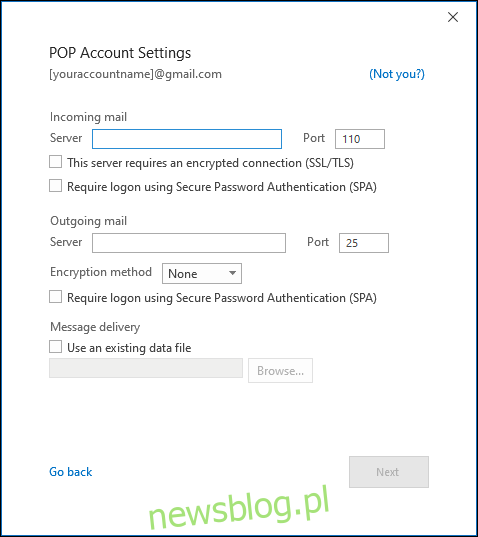
Wpisz swoje hasło i kliknij „Połącz”.
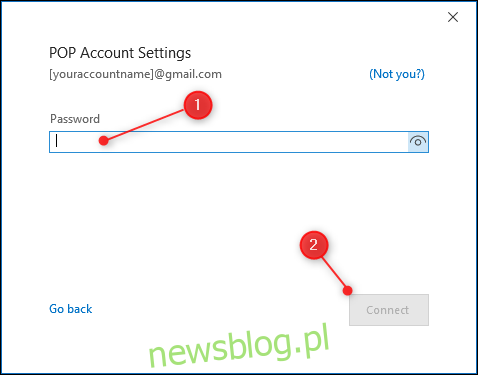
Tak jak poprzednio, Outlook zsynchronizuje teraz twoją pocztę, a twoja nowa skrzynka pocztowa pojawi się w okienku nawigacji po lewej stronie pod istniejącymi kontami, które skonfigurowałeś.
Jak usunąć konto z programu Outlook
Jeśli chcesz usunąć konto z programu Outlook, kliknij opcję Plik> Ustawienia kont> Ustawienia kont.
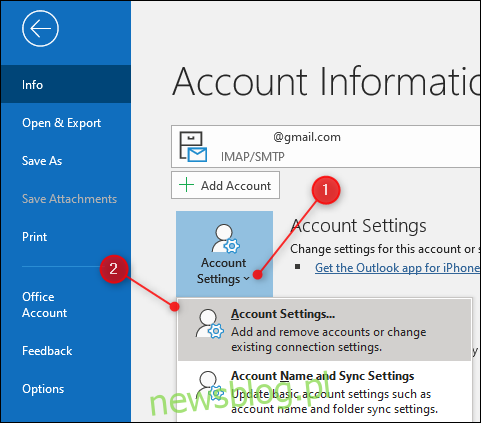
Wybierz konto e-mail, które chcesz usunąć, i kliknij „Usuń”.
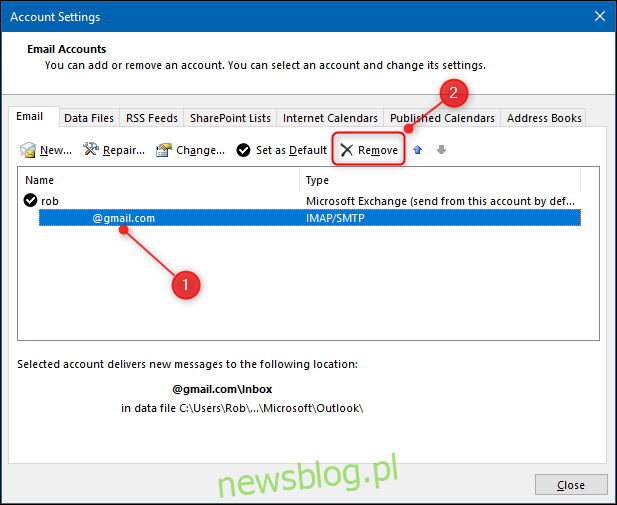
Pojawi się okno potwierdzenia, na które należy zwrócić uwagę. Usunięcie konta spowoduje usunięcie wiadomości e-mail z komputera. Jeśli korzystałeś z POP3, oznacza to, że usuniesz wszystkie wiadomości e-mail na tym koncie, chyba że wykonałeś ich kopię zapasową.
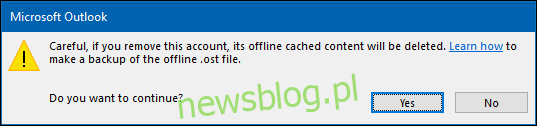
Jeśli jesteś pewien, że chcesz usunąć konto, kliknij „Tak”, a konto zostanie usunięte.